在使用MathType编辑公式时,有时需要对某些公式或者公式的一部分进行突出表示以进行着重强调,这些标记样式在利用MathType编辑时就要完成,那么怎样利用MathType标记公式呢?
MathType中有圆括号、方括号和箭头等其它模板,利用这些模板可以很轻松地完成这个标记任务。
比如展示一个介绍一个函数规则:
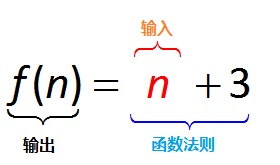
MathType标记方程示例
你可以探索MathType的每个模板看看它们都是做什么的,在你标记公式的时候是不是能够用得上这些模板,在标记模板这个方面有4个模板 是最经常用到的。一个是MathType分隔符模板底部的水平括号模板。要创建如上图所示的公式,只需要从中选择其中一个模板进行编辑就可以了。注意切换成文本模式输入标记文字。你也可以在创建公式之前或者之后改变公式的颜色。
如何在MathType中能够制作数轴吗
数轴一种带有数字的线条,它也可以使用MathType制作出来,在制作过程中需要用到微移、标签和双向箭头模板。下面介绍MathType制作数轴的具体过程。构造数轴的操作过程如下:1.打开一个新的
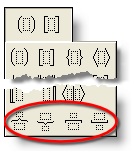
MathType分隔符模板中的水平括号模板
MathType标记公式的另外一些常用模板,这些样式都可以用MathType来实现:
1.方框。使用MathType框模板中全框模板。
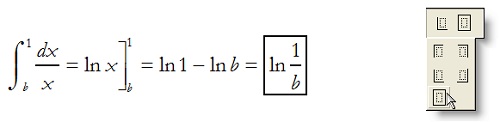
MathType框模板标记示例
2.箭头标记。使用MathType箭头模板中的带上部和下部的文字输入框箭头模板。
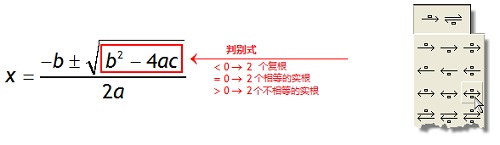
MathType箭头模板标记示例
以上内容向大家介绍了MathType标记公式的一些方法,一般情况下MathType括号与箭头模板就可以满足使用了。
如何使用MathType标记公式的下载地址:
如何在MathType编辑半方括号
在用MathType编辑公式时会涉及到各种种样的数学符号和数学样式,对于一般常用的数学符号利用模板输入很简单,但是有些特殊的不是很常见的符号则不知道该怎么输入,例如半方括号下面就介


